La batterie ne se charge plus sur votre Dell Inspiron, et vous aimeriez savoir ce qu’il faut faire pour réparer ce problème? En effet, quand la batterie d’un PC portable n’a plus d’autonomie cela est vraiment embêtant. Vous devez constamment brancher votre ordinateur à un secteur. Par conséquent, vous perdez les bénéfices d’un ordinateur portable en termes de mobilité mais aussi d’autonomie. Pour vous permettre de comprendre le problème de votre Dell Inspiron. Nous allons commencer par vous renseigner sur les raisons qui peuvent empêcher une batterie de se charger sur un PC portable. Puis, nous vous montrerons les méthodes pour réparer ce problème.
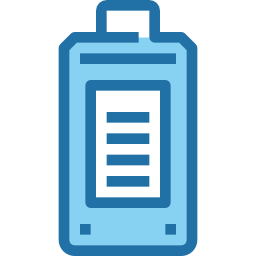
Pourquoi la batterie ne se charge plus sur votre Dell Inspiron?
Comprendre le fonctionnement du système d’alimentation d’un Dell Inspiron:
L’autonomie de votre Dell Inspiron est devenue possible grâce à 2 éléments essentiels. Il va s’agir de la batterie mais également de l’alimentation. En effet, comme la plupart des objets électriques, votre ordinateur a besoin de recevoir un courant continu. Et il faut aussi que la tension soit adaptée de sorte à ne pas endommager les éléments. Or les ordinateurs fixes sont munis d’un bloc d’alimentation. Il a pour rôle de transformer l’électricité fournie via le secteur.
Ainsi, pour transposer ce système sur un ordinateur portable. Vous avez un câble d’alimentation. Vous pourrez constater que ces derniers sont constamment dotés d’un petit caisson. Ce dernier est chargé de transformer l’électricité pour qu’elle puisse être réceptionnée par la batterie. Celle-ci va par la suite l’emmagasiner et fournir les éléments en électricité dès que vous utilisez votre ordinateur. Sa fonction est donc de stocker l’électricité pour vous permettre d’être mobile avec votre ordinateur.
Par conséquent, quand la batterie de votre Dell Inspiron ne se charge pas, il peut s’agir de la batterie ou alors de l’alimentation. C’est pour cela que nous vous aiderons à étudier votre problème. De cette façon, vous serez en mesure de connaître le composant endommagé sur votre ordinateur.
Problème d’alimentation sur votre Dell Inspiron:
De la même façon qu’indiqué précédemment, l’alimentation de votre ordinateur se limite au câble pour brancher votre Dell Inspiron. Et au fur et à mesure, il peut arriver que celui-ci se détériore. Par conséquent, dans un premier temps, vérifiez s’il est bien branché à une prise. Ensuite, regardez si le caisson surchauffe. Mais également si le câble est abîmé ou tordu.
Si l’usure du câble vous semble normale. Vous devez étudier le port de l’alimentation. En effet, il est possible que celui-ci soit endommagé et que vous ayez un un faux contact. Pour savoir si vous êtes dans ce cas, vous devez débrancher l’alimentation. Puis rebranchez la. Normalement vous remarquerez une notification de Windows 10. Il devrait s’agir d’un signal sonore mais aussi de la modification de l’icône de la batterie dans la barre des tâches. Si ce n’est pas le cas, cela signifie que votre ordinateur ne parvient plus à reconnaître l’élément. Il est envisageable que cela soit causé par un problème de mise à jour du driver. Nous vous détaillerons la méthode à la suite de ce tuto. Autrement, il peut être question d’un problème matériel. Par conséquent, il faudra envisager de remplacer le câble d’alimentation.
Pour avoir plus d’explications sur ce genre de problème. N’hésitez pas à lire l’article ci-dessous: Problème d’alimentation PC portable Dell Inspiron
Problème de batterie sur un Dell Inspiron:
Il faut savoir que la batterie d’un Dell Inspiron s’use avec le temps et dure en moyenne 2 ans. Il est envisageable que ce soit moins selon votre usage. Surtout en laissant régulièrement celle-ci branchée à l’alimentation. Par conséquent, ce que vous devez faire est de vérifier si vous êtes toujours sous garantie. Si c’est le cas, cela peut vous donner la possibilité de la faire examiner sans avoir à payer.
Si ce n’est pas le cas, avant de la remplacer, nous vous conseillons de vous servir d’un logiciel qui examine les éléments. Il va vous permettre de savoir si la batterie est défectueuse sur votre Dell Inspiron. Pour ce faire, nous vous conseillons d’utiliser HWmonitor . Celui-ci est gratuit mais aussi vraiment simple à employer.
Autrement, n’hésitez pas à utiliser la commande: « powercfg -energy ». Pour ce faire il faudra lancer l’invite de commande en tant qu’administrateur.
Réparer un problème de batterie sur un Dell Inspiron:
Quand vous aurez analysé votre problème de batterie qui ne se charge plus sur votre Dell Inspiron. Vous allez pouvoir effectuer certaines procédures pour corriger le problème.
De cette façon, nous vous recommandons tout d’abord d’utiliser les applications fournies sous W10. Notamment l’utilitaire de résolution des problèmes d’alimentation. Puis si cela n’a pas fonctionné, il faudra faire la mise à jour du driver de la batterie. Enfin lorsque les problèmes de batterie subsistent. Vous devrez envisager de la changer.
Exécuter l’outil de résolution des problèmes sur W10 avec votre Dell Inspiron:
- Accédez aux Paramètres W10 en vous aidant de la barre de recherche Windows.
- Puis cliquez sur « Mise à jour et sécurité ».
- Vous devrez vous rendre dans l’onglet « Résolution des problèmes ».
- Appuyez sur le lien « Utilitaire supplémentaire de résolution de problèmes ».
- Trouvez la partie « Alimentation » puis appuyez sur celle-ci.
- Enfin cliquez sur le bouton « Exécuter l’utilitaire de résolution des problèmes » . Cela lancera directement le scan pour résoudre vos problèmes.
Mettre à jour le driver de la batterie sur votre Dell Inspiron:
- Réalisez un clic droit sur le menu Démarrer.
- Choisissez « Gestionnaire de périphériques » dans le menu contextuel.
- Sur la fenêtre, trouvez la rubrique « Batteries ».
- Cliquez sur celle-ci afin de l’ouvrir.
- Ensuite, effectuez un clic droit sur le périphérique de la batterie.
- Choisissez « Mettre à jour le pilote ».
- Et enfin « Rechercher automatiquement les pilotes ».
Remplacer la batterie sur un Dell Inspiron:
Lorsque les procédures présentées précédemment, ne vous ont pas permis de résoudre votre problème de batterie qui ne charge plus sur votre Dell Inspiron. Vous devrez envisager de remplacer la batterie. Pour ce faire, 2 alternatives vous sont proposées.
Vous pouvez soit essayer de remplacer la batterie de votre ordinateur par vos propres moyens. Pour ce faire, nous vous recommandons de parcourir le manuel donné à l’achat de votre ordinateur. Surtout pour savoir quel type de batterie est adapté à votre ordinateur. Sans cela, vous risquez d’endommager les éléments de votre ordinateur.
Autrement, n’hésitez pas à faire appel à un réparateur agréé. Cela vous reviendra environ à une trentaine d’euros de main d’œuvre. Puis il faudra ajouter à cela le coût de la batterie.
Pour conclure : un problème de batterie qui ne charge plus sur un Dell Inspiron cache en réalité 2 problèmes potentiels. Il peut être question d’un problème d’alimentation qui ne charge plus la batterie. Autrement, cela peut aussi être la batterie qui n’emmagasine plus l’électricité fournie par l’alimentation. Par conséquent, il faudra étudier la raison de votre problème. Puis il faudra réaliser les changements si nécessaire. Si votre problème persiste, vous pouvez également faire appel au support Microsoft.
Dans le cas où vous voulez d’autres tutoriels sur votre Dell Inspiron, vous pouvez parcourir les autres articles de la catégorie : Dell Inspiron.
